Découvrez les nouveautés et les améliorations de ArcGIS AllSource 1.1.
Analyse et géotraitement
Généralités
- Lorsqu’un outil de géotraitement est associé à une sélection, une mise en évidence ou un filtre, vous pouvez utiliser le bouton bascule pour traiter tous les enregistrements en entrée ou un sous-ensemble.

- De nombreux outils de géotraitement dotés d’un paramètre Field Type (Type de champ) qui prend en charge le type de champ Long prennent désormais également en charge le type de champ Big integer (Entier très grand) (entier de 64 bits). De même, de nombreux outils qui prennent en charge le type de champ Date prennent en charge les types de champs Date only (Date uniquement), Time only (Heure uniquement) et Timestamp offset (Décalage de l’horodatage). Reportez-vous à la rubrique Nouveaux types de données des champs dans la section Présentation rapide.
- Le paramètre d’appariement des champs, utilisé Ajouter, Fusionner, Exporter des entités et d’autres outils de géotraitement, a été repensé pour une productivité et des fonctionnalités améliorées. (L’objet ArcPy fieldmap n’a pas été modifié.) Les améliorations suivantes ont ainsi été apportées :
- Il est possible d’ouvrir et de redimensionner la fenêtre Field Properties (Propriétés du champ) pour l’agrandir et augmenter la visibilité de toutes les fonctionnalités d’appariement des champs.
- Les règles de fusion de l’interface utilisateur sont désormais appelées actions.
- Le contrôle d’étendue de traitement a été repensé et amélioré avec de nouvelles entités. L’étendue de traitement est un paramètre de certains outils de géotraitement. Il se trouve dans les paramètres d’environnement des projets et des outils de géotraitement.
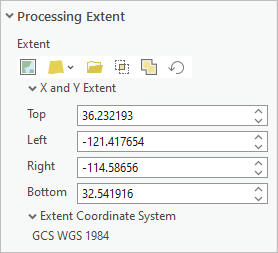
Dans les paramètres d’environnement de l’outil, vous pouvez spécifier l’étendue avec l’affichage actuel, une couche de carte, un jeu de données spécifié, ou l’intersection ou l’union des entrées. - Les outils de géotraitement respectent les enregistrements mis en évidence dans une sélection, et peuvent donc être utilisés pour traiter un sous-ensemble des enregistrements sélectionnés.
- Les options de l’application de géotraitement incluent des choix qui permettent d’afficher des messages d’information supplémentaires lorsque vous exécutez des outils. Les catégories de message incluent les transformations géographiques, la syntaxe de commande et les messages de diagnostic.
- Les jeux de données MFC (connexion d’entités multi-fichier) qui utilisent des fichiers source Parquet peuvent être visualisés dans des cartes et utilisés en entrée dans la plupart des outils de géotraitement.
- Vous pouvez personnaliser l’icône et la description des modèles et des outils de script affichés sur le ruban et dans la barre d’outils Accès rapide en cliquant sur l’icône située sur l’onglet General (Général) de la boîte de dialogue Tool Properties (Propriétés de l’outil).
Extension de Image Analyst
Apprentissage profond
- Trois modèles de structure d’apprentissage profond supplémentaires sont pris en charge : SIAMMASK, PSETAE et DEEPSORT.
- Les outils d’entraînement prennent en charge plusieurs GPU pour les types de modèle de classification des pixels et les modèles de détection d’objets.
Diagrammes
- Les diagrammes à secteurs et les histogrammes des grilles multiséries sont désormais pris en charge.
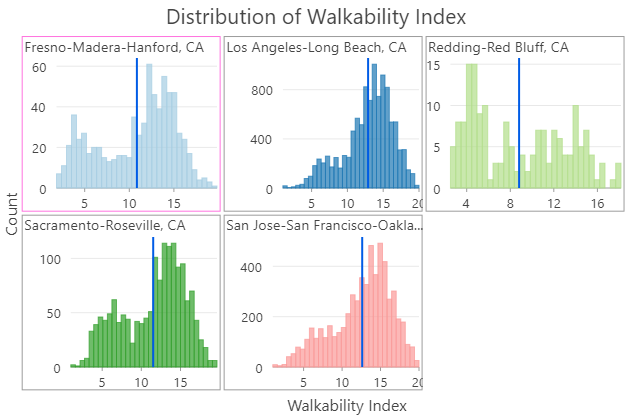
- L’option d’exportation Capture To Clipboard (Capturer dans le Presse-papiers) vous permet de copier des graphiques de diagramme dans le Presse-papiers du système.
- Il est maintenant possible de capturer des diagrammes linéaires sur des dates de référence précises.
- Des options de regroupement temporel sont disponibles pour les diagrammes à barres et les diagrammes de densité matriciels temporels.
- Les diagrammes utilisent désormais le thème de diagramme Dark (Sombre) par défaut lorsque le thème de l’application de ArcGIS AllSource est défini sur Dark (Sombre).
- Une option de lissage a été ajoutée aux diagrammes linéaires.
- Lorsqu’un diagramme référence des données d’une géodatabase d’entreprise ou d’un entrepôt de données Cloud, la fenêtre Chart Properties (Propriétés du diagramme) affiche un message de bannière avec un bouton bascule. Il est possible d’activer ce bouton pour améliorer les performances.
Data Engineering
- Vous pouvez ouvrir une vue Data Engineering et calculer les statistiques pour un champ directement à partir de la table attributaire en cliquant avec le bouton droit sur l’en-tête du champ et en sélectionnant Explore Statistics (Explorer les statistiques)
 . Vous pouvez également sélectionner plusieurs en-têtes de champ pour calculer les statistiques de plusieurs champs.
. Vous pouvez également sélectionner plusieurs en-têtes de champ pour calculer les statistiques de plusieurs champs. - Les diagrammes à secteurs sont disponibles dans le menu contextuel Create Chart (Créer un diagramme) des champs de type texte et entier.
- Dans le volet des statistiques, différents titres et largeurs de colonne ont été raccourcis pour réduire le défilement horizontal.
- Les couches comportant des valeurs d’ID d’objet de 64 bits sont prises en charge. Vous pouvez calculer des statistiques pour les champs acceptant les types de données suivants : Big integer (Entier très grand), Date only (Date uniquement), Time only (Heure uniquement) et Timestamp offset (Décalage de l’horodatage). Reportez-vous à la rubrique Nouveaux types de données des champs dans la section Présentation rapide.
Historique du géotraitement
- Vous pouvez envoyer le code Python de l’historique de géotraitement à un notebook à l’aide de la commande Send To Notebook (Envoyer à un notebook).
Services de géotraitement
- Vous pouvez conserver les types de donnés composites lorsque vous publiez et utilisez des outils Web et des services de géotraitement.
- Lors de la publication, vous pouvez conserver les URL de service d’entités et de couche avec ArcGIS AllSource ou Python. Dans Python, cette propriété correspond à convertFeatureLayerURL.
- Vous pouvez utiliser un outil Web ou un service de géotraitement pour publier un autre outil Web ou un autre service de géotraitement, ou une couche Web avec Python.
- Vous pouvez fournir un numéro de version de serveur exact pour enregistrer une définition de service hors connexion avec ArcGIS AllSource ou Python. Dans Python, cette propriété correspond à offlineTarget.
- Les boîtes à outils au format .atbx ne sont plus converties au format .tbx lors de l’empaquetage et de la publication.
ModelBuilder
- Les options de l’application de ModelBuilder incluent désormais de nouveaux paramètres pour la police par défaut, l’orientation de la mise en page et la redirection des liens.
- Des filtres de recherche et de remplacement vous aident à affiner les recherches.
- Un nouveau bouton Open (Ouvrir)
 sur l’onglet du ruban ModelBuilder permet d’examiner les messages de la fenêtre des messages d’exécution des modèles.
sur l’onglet du ruban ModelBuilder permet d’examiner les messages de la fenêtre des messages d’exécution des modèles. - De nouveaux paramètres de l’outil Itérer sur le temps créent des tranches temporelles avec les jours de la semaine, les mois de l’année ou des sous-ensembles de données en fonction de valeurs de délai et de durée.
Fonctions raster
Fonctions raster améliorées :
- Colormap (Palette de couleurs) - La palette de couleurs de nuances de gris d’ombrage a été ajoutée. L’ombrage représente une surface de terrain 3D en tenant compte de la position relative du soleil.
- Remap (Classification) - Un nouveau paramètre Replacement Value (Valeur de remplacement) a été ajouté.
- Zonal Statistics (Statistiques zonales) - Quatre nouvelles options ont été ajoutées au paramètre Statistics Type (Type de statistiques) : Majority count (Nombre majoritaire), Majority percentage (Pourcentage majoritaire), Minority count (Nombre minoritaire) et Minority percentage (Pourcentage minoritaire).
Statistiques spatiales
- Avec un nombre réduit de limitations, tous les outils de la boîte à outils Statistiques spatiales acceptent des champs de type ID d’objet 64 bits et entier très grand. Reportez-vous à la rubrique Nouveaux types de données des champs dans la section Présentation rapide.
Explorateur de voisinage
- Neighborhood Explorer (Explorateur de voisinage) est une nouvelle fonctionnalité qui permet de configurer, visualiser et affiner les conceptualisations des relations spatiales, qui sont souvent utilisées par les outils de la boîte à outils Statistiques spatiales. L’exploration de voisinage est essentielle pour lancer et affiner les processus de statistiques spatiales.
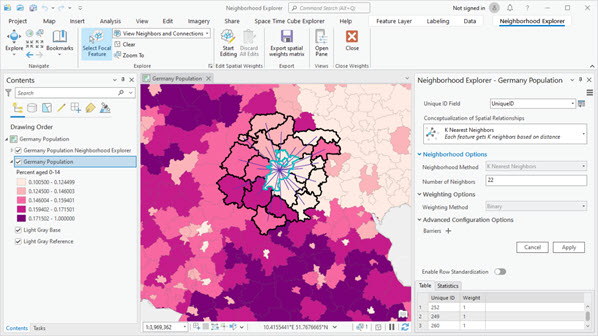
Outils de géotraitement
- Consultez la rubrique Boîte à outils Statistiques spatiales pour découvrir les outils de géotraitement nouveaux et améliorés.
Outils de géotraitement
- Option Outils Renseignements renommée en Outils AllSource.
- Ajout des boîtes à outils GeoAI, Network Analyst et Imagerie orientée.
- Ajout des outils Rayonnement solaire des entités et Rayonnement solaire du raster au jeu d’outils Rayonnement solaire dans la boîte à outils Spatial Analyst.
- Ajout du jeu d’outils Jeu de données Catalogue à la boîte à outils Gestion des données.
- Ajout du programme d’installation des bibliothèques de Deep Learning pour ArcGIS AllSource.
Boîte à outils d’analyse
Outils améliorés
- Jointure spatiale - Vous pouvez utiliser le paramètre Matching Attributes (Attributs d’appariement) pour filtrer les résultats de jointure spatiale selon un champ d’attribut spécifié.
Boîte à outils Gestion des données
Jeu d’outils Entités
Outils améliorés :
- Points vers lignes - Cet outil a été réécrit pour des performances améliorées et fournit les mises à jour de la progression.
- Table XY vers points - Vous pouvez utiliser l’environnement Processing Extent (Étendue de traitement) pour définir un filtre spatial qui détermine quels sont les enregistrements de la table écrits dans la classe d’entités en sortie.
Jeu d’outils Champs
Nouveaux outils :
- Migrer le champ de date en haute précision - Migre les champs de date d’une table en haute précision.
Outils améliorés :
- Calculer un champ -
- Prend en charge les expressions écrites en VBScript, le langage des expressions par défaut employé dans ArcMap.
- Prend en charge le format ISO 8601 lors de la définition de valeurs pour les types de champ suivants : Date, Timestamp offset (Décalage de l’horodatage), Date only (Date uniquement) et Time only (Heure uniquement).
- Calculer des champs (multiple) -
- Prend en charge les expressions écrites en VBScript, le langage des expressions par défaut employé dans ArcMap.
- Prend en charge le format ISO 8601 lors de la définition de valeurs pour les types de champ suivants : Date, Timestamp offset (Décalage de l’horodatage), Date only (Date uniquement) et Time only (Heure uniquement).
- Convertir un champ temporel -
- Il s’agit d’une reformulation de l’outil Convert Time Field (Convertir un champ temporel).
- Prend en charge davantage de formats temporels, y compris les types de données de champ Date only (Date uniquement), Time only (Heure uniquement) et Timestamp offset (Décalage de l’horodatage), les champs de type texte conformes au format ISO 8601, ainsi que les indicateurs de fuseau horaire aux formats UTC (Z) et de décalage par rapport au temps UTC.
Jeu d’outils Général
Nouveaux outils :
- Charger un fichier sur le portail - Charge un fichier sur le portail actif. Les types de fichiers pris en charge sont .lyrx, .mapx, .pagx, .pdf, .rptt, .rptx et .stylx.
Jeu d’outils Jointures et relations
Outils améliorés :
- Ajouter une jointure -
- Vous pouvez utiliser le paramètre Recréer les index de champ de jointure pour réparer les index endommagés lorsque vous exécutez l’outil. Cette option peut corriger les résultats de jointure inattendus ou faire en sorte qu’une indexation incorrecte n’entraîne pas de problème lié à la jointure.
- Si la table de jointure a un ensemble de définition, l’outil l’indique avec un message et précise le nombre d’enregistrements qui seront traités.
- Ajouter une jointure spatiale -
- Le paramètre Matching Attributes (Attributs d’appariement) filtre les résultats de jointure spatiale selon un champ d’attribut spécifié.
- Le paramètre Permanently Join Fields (Joindre définitivement les champs) ajoute de manière définitive des champs issus de la couche de jointure à la couche cible.
Boîte à outils Network Analyst
Boîte à outils Imagerie orientée
La boîte à outils Imagerie orientée est une nouvelle boîte à outils qui contient des outils permettant de créer, de gérer et de mettre à jour des couches et des jeux de données d’imagerie orientée.
Nouveaux outils
- Ajouter des images au jeu de données d’imagerie orientée - Ajoute des images à un jeu de données d’imagerie orientée à partir de plusieurs sources en entrée, notamment un fichier, un dossier, une table, une liste de chemins d’accès aux images ou une couche d’entités ponctuelles.
- Créer une emprise d’imagerie orientée - Crée une classe d’entités d’emprise d’un jeu de données d’imagerie orientée.
- Créer un jeu de données d’imagerie orientée - Crée un jeu de données d’imagerie orientée vide dans une géodatabase.
- Mettre à jour les propriétés du jeu de données d’imagerie orientée - Met à jour ou modifie les propriétés du jeu de données d’imagerie orientée.
Jeu d'outils Projections et Transformations
Outils améliorés :
- Projet : vous pouvez utiliser le fichier OGC GeoPackage (.gpkg) ou des jeux de données d’espace de travail en mémoire comme entrée et sortie.
Boîte d’outils GeoAnalytics Desktop
Outils améliorés
- Agréger les points - Prend en charge les groupes H3.
- Joindre les entités - L’option Include Distance (Inclure la distance) vous permet d’indiquer si les résultats incluent la distance spatiale calculée et la distance temporelle entre les entités jointes.
Boîte à outils Spatial Analyst
Nouveaux outils
- Rayonnement solaire des entités - Calcule l’insolation solaire entrante des points ou des entités surfaciques en entrée par rapport à la surface (sol) de la Terre ou de la Lune.
- Connexions optimales des couloirs - Calcule les connexions optimales des couloirs entre deux régions en entrée ou plus.
- Rayonnement solaire du raster - Calcule l’insolation solaire totale de chaque cellule raster d’un modèle de surface numérique de la Terre ou de la Lune.
- Densité du noyau spatio-temporel - Étend les calculs de densité du noyau spatio-temporel à partir de l’analyse de la position relative et de la magnitude des entités en entrée pour inclure d’autres dimensions comme le temps et la profondeur (élévation). La sortie obtenue identifie la grandeur par unité de surface avec plusieurs fonctions de noyau pour ajuster une surface régulièrement effilée à chaque point en entrée.
Boîte à outils Statistiques spatiales
Nouveaux outils
- Analyse de l’inférence causale - Estime l’effet causal d’une variable d’exposition continue sur une variable de résultat continue par approximation d’une expérience aléatoire et contrôle des variables de confusion. Cet outil peut être utilisé pour modéliser les relations causales à partir des données collectées dans une étude d’observation.
- Convertir des diagrammes contextuels de statistiques spatiales pour affichage sur le Web - Prépare des diagrammes contextuels interactifs pour l’affichage Web en les enregistrant sous forme d’images en pièces jointes dans une classe d’entités. Vous pouvez partager la sortie en tant que service Web dans ArcGIS Online ; les diagrammes apparaissent alors dans les fenêtres contextuelles de la couche d’entités Web.
Outils améliorés
- Classification et régression boostées basées sur une forêt - L’option Gradient Boosted (À boosting de gradient) du paramètre Model Type (Type de modèle) utilise une variante de l’algorithme Extreme Gradient Boosting (XGBoost) pour procéder à la classification ou à la régression. Il est possible d’optimiser certains paramètres d’ajustement pour améliorer la précision du modèle. Cet outil était auparavant nommé Régression et classification basées sur une forêt.
Gestion des données et processus
Géodatabases et bases de données
Remarque :
De nouveaux types de donnés de champ sont pris en charge dans les géodatabases, les bases de données, les entrepôts de données Cloud et les fichiers texte. Les couches de requête ou les fichiers texte existants sont susceptibles de contenir des types de données de champ que ArcGIS Pro 3.2 interprète comme étant l’un des nouveaux types de données. Pour publier des couches Web à partir de ces couches de requête ou pour exécuter des scripts qui accèdent à ces fichiers texte, il se peut que vous deviez configurer ArcGIS AllSource de telle sorte qu’il utilise des types de données compatibles avec ArcGIS Pro 3.1 et les versions antérieures.
- Vous pouvez générer un rapport de style du dictionnaire de données de la structure de la géodatabase dans plusieurs formats (JSON, Excel, HTML et PDF). Reportez-vous à Générer un rapport de structure dans la section Présentation rapide.
- Les nouveaux types de données de champ Big integer (Entier très grand), Date only (Date uniquement), Time only (Heure uniquement) et Timestamp offset (Décalage de l’horodatage) sont pris en charge dans les tables et classes d’entités dans les géodatabases fichier, les géodatabases mobiles et la plupart des bases de données, ainsi que dans les géodatabases d’entreprise version 11.2.0 lorsque vous utilisez les données issues de la connexion Databases (Bases de données)
 dans la fenêtre Catalog (Catalogue) ou une vue de catalogue. Consultez les types de données pris en charge par chaque plateforme de base de données.
dans la fenêtre Catalog (Catalogue) ou une vue de catalogue. Consultez les types de données pris en charge par chaque plateforme de base de données. - Vous pouvez migrer des champs d’ID d’objet dans les tables et les classes d’entités de géodatabase afin de stocker les valeurs supérieures à 32 bits. Cette opération est utile pour les tables ou les classes d’entités qui doivent stocker plus de 2,14 milliards d’enregistrements.
- Vous pouvez migrer les champs Date d’une table ou d’une classe d’entités d’une géodatabase vers des champs haute précision, pour leur permettre de prendre en charge le temps avec des valeurs en millisecondes.
- Lorsque vous utilisez les vues Fields (Champs) ou Domains (Domaines) d’une table attributaire, vous pouvez cliquer sur Refresh (Actualiser)
 sur le ruban pour mettre à jour la vue avec l’état actuel du jeu de données et de l’espace de travail.
sur le ruban pour mettre à jour la vue avec l’état actuel du jeu de données et de l’espace de travail.
Stockages de données cloud
- Les nouveaux types de données de champ Big integer (Entier très grand), Date only (Date uniquement), Time only (Heure uniquement) et Timestamp (Décalage de l’horodatage) sont pris en charge lorsque vous vous connectez à un entrepôt de données Cloud dans ArcGIS AllSource pour afficher et interroger des données. Consultez les types de données pris en charge par chaque plateforme d’entrepôt de données Cloud.
- Les champs de date des couches de requête qui accèdent aux tables d’entrepôt de données Cloud affichent automatiquement des valeurs haute précision le cas échéant. Pour utiliser ces valeurs sans la haute précision, vous pouvez configurer ArcGIS AllSource de telle sorte qu’il utilise des types de données de champ compatibles avec ArcGIS Pro 3.1 et les versions antérieures.
- Des options de connexion supplémentaires sont désormais disponibles lorsque vous créez une connexion à une base de données vers un entrepôt de données Cloud.
- Vous pouvez publier une couche d’entités Web en lecture seule à partir de données de Amazon Redshift.
Bases de données et géodatabases d’entreprise
- La boîte de dialogue Database Connection (Connexion à une base de données) a été repensée et comprend deux onglets :
- Connection Properties (Propriétés de la connexion) - Inclut les propriétés requises pour la connexion à un système de gestion de base de données relationnelle ou à un entrepôt de données Cloud. De nouvelles options contextuelles sont spécifiques au type de base de données ou d’entrepôt de données Cloud.
- Geodatabase Connection Properties (Propriétés de connexion de géodatabase) - Permet d’accéder aux paramètres de versionnement et de moment historique lorsque vous vous connectez à une géodatabase d’entreprise. Ces propriétés étaient auparavant uniquement accessibles à partir du menu contextuel d’une connexion existante.
- La prise en charge de PostgreSQL 15.4 a été ajoutée.
- Les connexions SSPI (Security Support Provider Interface) et LDAP (Lightweight Directory Access Protocol) peuvent désormais être utilisées pour l’utilisateur SDE dans les géodatabases nouvellement créées dans PostgreSQL.
- Les connexions GSSAPI (Generic Security Service Application Program Interface) peuvent être utilisées pour les connexions des utilisateurs autres que l’administrateur à PostgreSQL.
- La prise en charge de SpatiaLite 5.0.1 avec les bases de données SQLite utilisées avec ArcGIS a été ajoutée.
- Les couches de requête contenant des champs Date affichent automatiquement des valeurs haute précision le cas échéant. Pour utiliser ces valeurs sans la haute précision, vous pouvez configurer ArcGIS AllSource de telle sorte qu’il utilise des types de données de champ compatibles avec ArcGIS Pro 3.1 et les versions antérieures.
Géodatabases mobiles
- L’outil de géotraitement Compacter fonctionne désormais sur des géodatabases mobiles pour réorganiser le stockage des données et réduire la taille des fichiers.
Fichiers texte
Les nouveaux types de données de champ Big integer (Entier très grand), Date only (Date uniquement), Time only (Heure uniquement) et Timestamp (Décalage de l’horodatage) sont pris en charge lorsque vous ajoutez un fichier ASCII ou texte à ArcGIS AllSource et que vous affichez ou interrogez des données.
ArcGIS Knowledge
- Vous pouvez documenter les sources des informations stockées dans le graphe de connaissances en ajoutant des enregistrements de provenance. Cette fonctionnalité facultative peut être activée lorsque vous créez un graphe de connaissances.
- Dans un déploiement ArcGIS Enterprise 11.2 correctement configuré, vous pouvez créer une nouvelle enquête et un nouveau graphe de connaissances en utilisant une base de données ArangoDB comme data store NoSQL. Seules les données gérées par ArcGIS peuvent être stockées dans la base de données NoSQL.
- Lorsque vous définissez de nouveaux types d’entités et de relations dans un graphe de connaissances, des caractères Unicode peuvent être utilisés dans les noms des types avec certaines restrictions.
- Lorsque vous ajoutez des propriétés à une entité ou une relation, les types de données de champ suivants sont pris en charge dans le cadre d’une fonctionnalité bêta si vous mettez à jour un graphe de connaissances à partir d’un déploiement ArcGIS Enterprise 11.2 : entier très grand, date uniquement, heure uniquement et décalage de l’horodatage.
- Lorsque vous utilisez un graphe de connaissances avec un diagramme de liens, un menu circulaire est accessible via le raccourci clavier Alt+R. Le menu circulaire permet d’accéder via le clavier à des opérations telles que l’exploration et la mise à jour des entités et des relations, ainsi que de leurs propriétés.
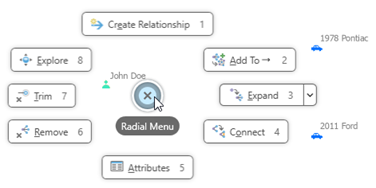
- L’outil de mise à jour Créer une relation est disponible à partir du menu circulaire et permet de définir une relation ainsi que ses propriétés en une seule étape.
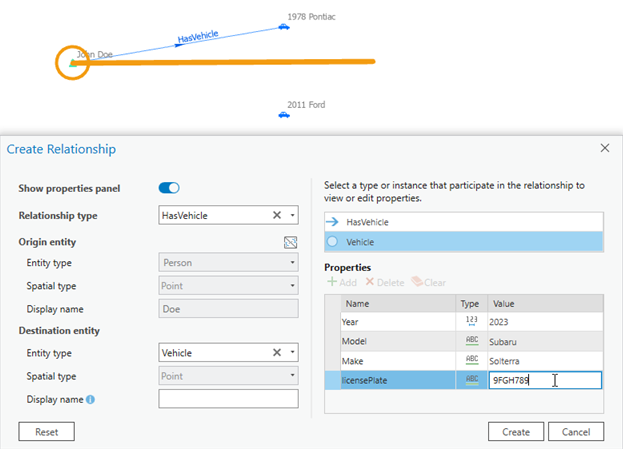
- Lorsque vous utilisez la fenêtre Filtered Find Paths (Recherche de chemins filtrée) pour explorer les connexions entre les entités dans un diagramme de liens, de nouvelles options permettent de spécifier la direction du chemin et d’indiquer si un point de cheminement est obligatoire ou facultatif. Vous pouvez enregistrer les configurations que vous apportez à cette fenêtre dans le cadre de l’enquête.
Mise à jour
Généralités
- Vous pouvez définir des options de session de mise à jour pour demander l’activation manuelle des outils et spécifier le mode de gestion des espaces de travail. Consultez Choisir et mettre à jour un seul espace de travail dans la section Présentation rapide.
- Une nouvelle option de l’application autorise la création de géométrie non planaire lors de la fusion de polygones de type z superposés comportant des arêtes à différentes élévations.
- Dans la fenêtre Modify Features (Modifier des entités), lorsque l’outil Modifier les sommets
 est actif, les sommets des parties des entités multi-parties sont numérotés séparément. Chaque partie commence par le nombre un.
est actif, les sommets des parties des entités multi-parties sont numérotés séparément. Chaque partie commence par le nombre un.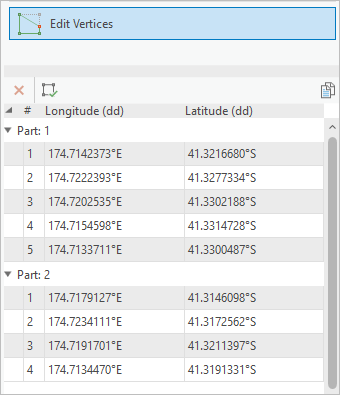
- Vous pouvez définir le sommet d’origine dans la séquence des sommets qui forment une limite de polygone ou une partie.
- Vous pouvez copier des valeurs de coordonnées dans le Presse-papiers lorsque vous mettez à jour des sommets ou des attributs d’entité.
- Vous pouvez inverser le sens d’une trajectoire de cheminement en cliquant avec le bouton droit sur la grille de cheminement et en sélectionnant Reverse Direction (Inverser le sens).
Visualisation
Généralités
- Un système de notification d’alerte d’affichage a été ajouté aux cartes, scènes, diagrammes de liens et autres éléments de projet.
- Vous pouvez définir le comportement des groupes de couches de façon à afficher une seule sous-couche à la fois (type bouton radio) ou selon la visibilité classique des sous-couches (type case à cocher).
- Vous pouvez utiliser le bouton Apply (Appliquer) pour appliquer les propriétés de la carte et de la couche de manière itérative et afficher vos modifications sans fermer les boîtes de dialogue des propriétés concernées.
- Vous pouvez copier et coller les propriétés d’une couche ou d’une table dans une autre dans les couches d’entités, les tables autonomes et les groupes de sous-couches de sous-types.
- Vous pouvez effacer la sélection des couches individuelles à partir de l’onglet Selection (Sélection) de la fenêtre Contents (Contenu).
- Dans une couche d’image de carte, vous pouvez ouvrir et afficher la table attributaire de ses sous-couches, afficher les informations attributaires et les relations dans des fenêtres contextuelles, et exporter toutes les entités ou un sous-ensemble des entités en tant que table.
- Une option permettant de préserver la compatibilité des types de champs avec ArcGIS Pro 3.1 et versions antérieures pour les couches de requête et les fichiers texte est disponible.
- Les administrateurs système qui gèrent les paramètres des applications peuvent définir des options pour l’apparence par défaut des tables et choisir d’afficher les réticules lors du clignotement d’un emplacement où l’utilisateur a cliqué.
- Une nouvelle option de moteur de rendu, DirectX 12, est disponible.
Scènes 3D et couches de scènes
- Vous pouvez utiliser des fonds de carte 3D lorsque votre portail actif est défini sur ArcGIS Online. Reportez-vous à la rubrique Fonds de carte 3D dans la section Présentation rapide.
- Un nouveau type de couche, 3D tiles (Tuiles 3D), est disponible pour visualiser les jeux de données d’objets 3D et de tuiles de maillage 3D.

Une couche de tuiles 3D ajoutée à une scène en tant que maillage intégré. - Vous pouvez activer les propriétés d’heure et de plage sur les couches de source d’élévation.
- Les nouvelles options du menu contextuel d’élévation sur les couches raster et TIN vous permettent de dupliquer les couches sur le sol ou de créer des couches de surface d’élévation personnalisées.
- Vous pouvez afficher le nombre de valeurs uniques pour les couches voxel dans la fenêtre Symbology (Symbologie).
- L’amélioration du cache d’affichage pour les surfaces d’élévation offre de meilleures performances lorsque vous retournez dans des zones précédemment visitées.
- Les ombres et l’occlusion ambiante dans les scènes 3D offrent une meilleure qualité près de la caméra et de meilleures performances globales.
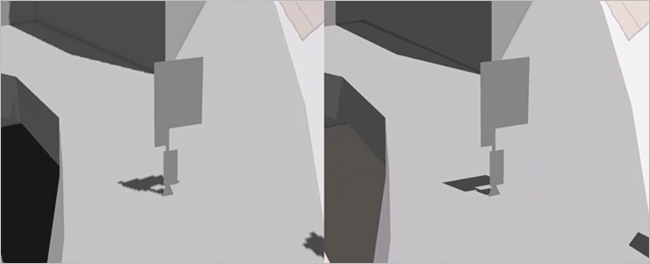
ArcGIS Pro 3.2, ici à droite, apporte des améliorations à la résolution des cartes d’ombre, ainsi que des ajustements du contraste pour les ombres et les occlusions ambiantes. - Vous pouvez sélectionner plusieurs couches dans la fenêtre Contents (Contenu) et mettre à jour le mode d’élévation.
- Vous pouvez activer l’heure sur des couches de catégorie individuelles dans une couche de scènes de bâtiment.
- Un nouveau type d’élévation Relative to the scene (Relative à la scène) aligne les couches d’entités sur les objets d’une scène 3D.
Annotation et étiquetage
- Le rapport Labeling Summary (Résumé de l’étiquetage) répertorie les polices utilisées par les classes d’étiquettes et identifie celles qui doivent être installées.
- Vous pouvez utiliser le paramètre Moteur d’étiquetage Maplex Avoid overlapping labeled polygons as if holes (Éviter le chevauchement des polygones étiquetés comme s’il s’agissait de trous) pour placer des étiquettes à l’aide de l’espace restant dans un polygone lorsque des entités se chevauchent.
- Les paramètres Measure along clipped feature geometry (Mesurer le long de la géométrie d’entité découpée) et Place label using clipped feature geometry (Placer l’étiquette à l’aide de la géométrie d’entité découpée) dans Moteur d’étiquetage Maplex placent les étiquettes de ligne et de polygone à l’aide de la géométrie d’entité découpée.
- Les dictionnaires d’abréviations recherchent d’abord les correspondances sensibles à la casse, puis les correspondances non sensibles à la casse.
- Les ID d’objet 64 bits sont pris en charge avec les annotations liées aux entités.
- L’outil Upgrade Dataset (Mettre à niveau le jeu de données) prend en charge toutes les versions d’annotation ArcGIS Desktop.
Arcade
- ArcGIS Pro 3.2 prend en charge Arcade 1.24. Pour un résumé des nouvelles fonctionnalités, reportez-vous aux notes de version Arcade des versions ultérieures à 1.23.
Couches de catalogue
- La nomenclature de champ attributaire s’aligne désormais sur le modèle d’informations de l’élément du portail. Cette modification impacte les couches de catalogue créées dans ArcGIS Pro 3.1.
Systèmes de coordonnées et transformations
- Lorsque vous sélectionnez un système de coordonnées, vous pouvez filtrer la liste des systèmes de coordonnées par système de coordonnées géographiques sous-jacent, par propriété de projection et par étendue spatiale.
- Vous pouvez organiser vos systèmes de coordonnées favoris dans des dossiers sur le système d’exploitation pour les afficher sous différents titres dans la liste Coordinate Systems Available (Systèmes de coordonnées disponibles).
- De nouvelles transformations verticales basées sur des géoïdes, des quasi-géoïdes ou d’autres carroyages de conversion peuvent effectuer une transformation vers ou entre des systèmes de coordonnées verticales liés à la gravité pour l’Afrique du Sud, l’Allemagne, les Antilles françaises, l’Autriche, le Canada, le Danemark, l’Espagne, les îles Féroé, le Groenland, l’Islande, la Norvège, la Papouasie-Nouvelle-Guinée, la Pologne, la Slovénie et la Suède.
- Lorsque vous créez un système de coordonnées verticales lié à la gravité, vous pouvez spécifier un datum vertical personnalisé.
- Vous pouvez indiquer un nom pour les datums et sphéroïdes personnalisés lorsque vous définissez un nouveau système de coordonnées géographiques, un nouveau système de coordonnées projetées ou un nouveau système de coordonnées verticales basé sur des ellipsoïdes.
- Si nécessaire, vous pouvez définir un système de coordonnées inconnu pour une carte à des fins de dépannage.
Outils d’analyse d’exploration
- L’outil Object Detection (Détection d’objets) inclut désormais le modèle de détection Generic Object (Objet générique) de Esri, qui vous permet de cliquer sur la carte ou la scène pour détecter les objets des images. Le modèle est fourni par défaut et il n’est pas nécessaire de le télécharger.
Mises en page
- Avec une série de cartes thématiques, vous pouvez créer une page pour chaque couche (ou groupe de couches), comme indiqué dans un groupe de couches radio. Reportez-vous à la rubrique Série de cartes thématiques dans la section Présentation rapide.
- Les fenêtres de table incluent une option permettant d’équilibrer les colonnes dans un champ de fenêtre de table afin que leur longueur soit plus ou moins identique.
- Les légendes incluent une option Right to left (Droite à gauche) qui inverse l’affichage d’une légende pour l’optimiser pour les langues se lisant de droite à gauche.
- Une nouvelle statistique, District Count (Nombre de circonscriptions), est disponible pour le texte dynamique. Elle renvoie le nombre de valeurs de circonscriptions dans le champ sélectionné.
- Distinct Values (Valeurs distinctes) est un texte dynamique de table qui renvoie uniquement les valeurs de circonscription à partir d’un attribut ou d’un champ de table autonome.
- Value (Valeur) est un texte dynamique de table qui prend en charge le tri des résultats en fonction d’un champ de la table. Si aucune option de tri n’est choisie, les données s’affichent par ordre de création.
Fenêtres contextuelles
- Les éléments des champs prennent en compte la liste de structures d’URL approuvées et les extensions de fichiers lors de la reconnaissance de liens. Ces éléments sont définis dans l’onglet Security (Sécurité) des options du projet.
- Les éléments de vidéorama peuvent inclure un titre et une légende lorsque vous configurez les fenêtres contextuelles.
Imprimer et exporter les cartes et les mises en page
- Vous pouvez exporter une série de cartes au format JPEG, PNG ou TIFF, en plus du format PDF. Lorsque vous l’exportez au format JPEG, PNG ou TIFF, un fichier est créé pour chaque page de la série.
- Une police TrueType est créée à partir des polices variables intégrées aux exportations vectorielles. Cela permet de conserver les informations et le lissage lors de l’affichage de la sortie au format PDF ou AIX.
- Vous pouvez supprimer l’arrière-plan de page lors de l’exportation d’une mise en page au format PDF.
- Vous pouvez prévisualiser les marges d’impression et les lignes de tuilage en mode Mise en page lors de l’impression d’une mise en page.
Rapports
- Vous pouvez créer des modèles de rapport pour simplifier le processus de création de rapports.
- La sous-section Details (Détails) d’un rapport peut être développée lorsque le texte dynamique contient plus de caractères que ce qui peut être affiché dans l’espace dédié.
- Les pages supplémentaires peuvent suivre directement un rapport plutôt que de démarrer sur une nouvelle page.
Styles
- Vous pouvez enregistrer tous les éléments d’un projet dans un style. Reportez-vous à la rubrique Enregistrer les éléments dans un style dans la section Présentation rapide.
- Un style système appelé 3D Vegetation - Low Poly (Végétation 3D - Low Poly) contenant les symboles ponctuels 3D avec un petit nombre de polygones de différentes espèces de plantes a été ajouté. Ces symboles sont des versions Low Poly des mêmes espèces d’arbres que celles représentées dans les styles système 3D Vegetation - Realistic (Végétation 3D - Réaliste) et 3D Vegetation - Thematic (Végétation 3D - Thématique). Les performances de dessin sont similaires à celles des arbres thématiques, tout en ressemblant davantage à l’apparences des arbres réalistes. Visualisez des vignettes 2D des symboles dans ce style dans le guide PDF 3D Vegetation - Low Poly (Végétation 3D - Low Poly).
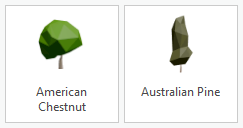
- Deux symboles linéaires 3D qui utilisent les nouveaux profils de traits carrés et rectangulaires ont été ajoutés au style 3D ArcGIS.
- Deux combinaisons de couleurs qualitatives discrètes ont été ajoutées au style de couleur ArcGIS pour prendre en charge l’analyse réseau.
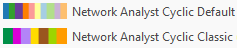
Symboles
- La fenêtre Format Symbol (Formater le symbole) inclut un bouton bascule permettant d’appliquer les mises à jour de symbole au fur et à mesure que vous les effectuez.
- Vous pouvez afficher le nombre d’entités pour des valeurs spéciales, par exemple les valeurs hors de la plage ou exclues, dans la fenêtre Symbology (Symbologie), même si les classes ne sont pas présentes dans la légende.
- Lorsque vous symbolisez des polygones avec la symbologie proportionnelle ou de symbole gradué, vous pouvez contrôler si les symboles sont affichés au-dessus des autres couches de la carte ou avec leur couche dans l’ordre d’affichage de la carte. De même, vous pouvez contrôler cet ordre d’affichage pour les symboles de diagramme lorsque vous symbolisez des couches linéaires ou surfaciques.
- Dans la symbologie de carte de densité, lorsque la méthode de rendu est constante, vous pouvez verrouiller le rayon à une échelle spécifique pour émuler une échelle de référence et éviter la régénération si vous effectuez un déplacement et un zoom sur la carte.
- Les profils carrés et rectangulaires sont disponibles pour les couches de symboles en trait utilisées dans un contexte 3D.
- Vous pouvez ajuster la taille du gabarit des symboles ponctuels dans la fenêtre Contents (Contenu) pour permettre l’affichage de symboles plus grands.
- Une forme de gabarit en trapèze peut être spécifiée pour les classes de symboles surfaciques.
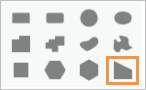
Tables
- Vous pouvez modifier l’apparence de table par défaut, y compris la police et la taille du texte, ainsi que la hauteur des en-têtes de colonne et la hauteur des lignes. Vous pouvez remplacer les hauteurs de colonne et de ligne pour les tables actives.
- Vous pouvez appliquer les remplacements de couleur de sélection définis sur la couche ou le projet.
- Les structures d’URI et les extensions de fichier prises en charge qui déterminent si un hyperlien est valide ont été déplacées dans les options du projet : elles étaient auparavant disponibles dans l’onglet Table et se trouvent maintenant dans l’onglet Security (Sécurité). La validité des hyperliens peut désormais également être contrôlée dans les fenêtres contextuelles.
Durée
- Les couches temporelles prennent en charge les nouveaux types de données des champs Date only (Date uniquement) et Timestamp offset (Décalage de l’horodatage). Reportez-vous à la rubrique Nouveaux types de données des champs dans la section Présentation rapide.
Projets
Généralités
- Vous pouvez accéder aux raccourcis de dossier Windows dans la fenêtre Catalog (Catalogue), les vues du catalogue et les boîtes de dialogue de navigation.
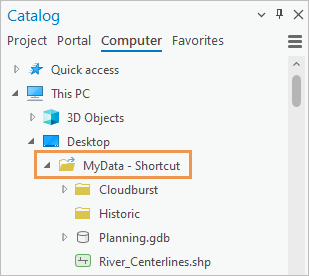
- Les géodatabases fichier, mobiles et d’entreprise affichent la géométrie de classe d’entités en tant que propriété dans les vues du catalogue et les boîtes de dialogue de navigation. Les autres éléments ayant une géométrie de forme, tels que les shapefiles et les fichiers de CAO, affichent également leur type de géométrie.
- Vous pouvez filtrer les résultats de recherche d’éléments de projet par date de modification et type d’élément.
- Les résultats de recherche d’éléments de portail peuvent être filtrés spatialement par l’étendue d’une carte ou d’une scène dans votre projet, par un emplacement ArcGIS World Geocoding Service ou par une région que vous sélectionnez. Le filtre par région est disponible uniquement pour les éléments ArcGIS Living Atlas.
- Vous pouvez créer rapidement des copies de cartes, mises en page et rapports à l’aide de la commande Duplicate (Dupliquer)
 .
. - Une nouvelle option de navigation a été ajoutée. Lorsque vous accédez à un élément dans une vue du catalogue, la fenêtre Contents (Contenu) peut être étendue jusqu’à son emplacement.
- La boîte de dialogue New Project (Nouveau projet) (auparavant Create a New Project (Créer un projet)) inclut une liste déroulante des emplacements autres que l’emplacement par défaut dans lesquels des projets récents ont été enregistrés. Vous pouvez sélectionner un emplacement dans la liste pour y enregistrer un nouveau projet.
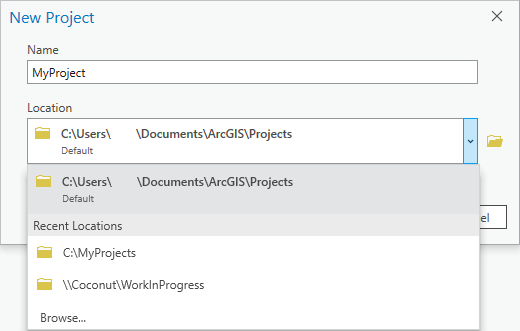
- Les badges des groupes et des éléments du portail apparaissent dans les vues du catalogue, les boîtes de dialogue de navigation et les fenêtres contextuelles des éléments dans la fenêtre Catalog (Catalogue).
- Lorsque vous utilisez la fonction glisser-déposer pour copier ou déplacer des éléments, les emplacements cible se développent pour afficher leur contenu.
- ArcGIS AllSource prend désormais en charge la configuration des connexions d’authentification basées sur OAuth avec des fournisseurs d’authentification externes. Lorsque vous êtes connecté, vous pouvez utiliser les connexions d’authentification pour vous connecter à des stockages Cloud.
- Vous pouvez maintenant mettre à jour les sources de données pour une couche d’entités web à partir d’une vue du catalogue.
- Les administrateurs système qui gèrent les paramètres des applications peuvent définir et verrouiller des connexions d’authentification par défaut, ainsi que les paramètres pour les index de recherche créés par les administrateurs.
Production
Cartographie militaire
Les fichiers de données produit ArcGIS Defense Mapping ont été améliorés de plusieurs manières, notamment :
- Des fichiers de règles ont été ajoutés pour généraliser les données TDS (Topographic Data Store) de l’échelle 1:250 000 aux échelles 1:500 000 et 1:1 000 000. Cette opération prend en charge la production cartographique TPC (Tactical Pilotage Chart) et ONC (Operational Navigation Chart).
- L’automatisation a été améliorée pour le guide des feuilles adjacentes de la carte topographique et de la carte topographique du programme de coproduction géospatiale multinational qui sont créées à l’aide de l’outil de géotraitement Generate Product Layout (Générer la mise en page du produit).
- Le diagramme de limites sur les modèles de mise en page récupère les données de limite à partir du jeu de données du fond de carte.
Outils de géotraitement
- Consultez la boîte à outils Topographic Production (Production topographique) pour découvrir les outils de géotraitement nouveaux et améliorés.
Éditeur de symbologie militaire
- Vous pouvez importer une superposition de symbologie militaire existante à l’aide de l’éditeur de symboles militaires.
Diffuser votre travail
- Vous pouvez utiliser l’option Save Web Layer (Enregistrer la couche web)
 pour mettre à jour l’apparence des couches d’entités web existantes dans votre organisation ArcGIS.
pour mettre à jour l’apparence des couches d’entités web existantes dans votre organisation ArcGIS.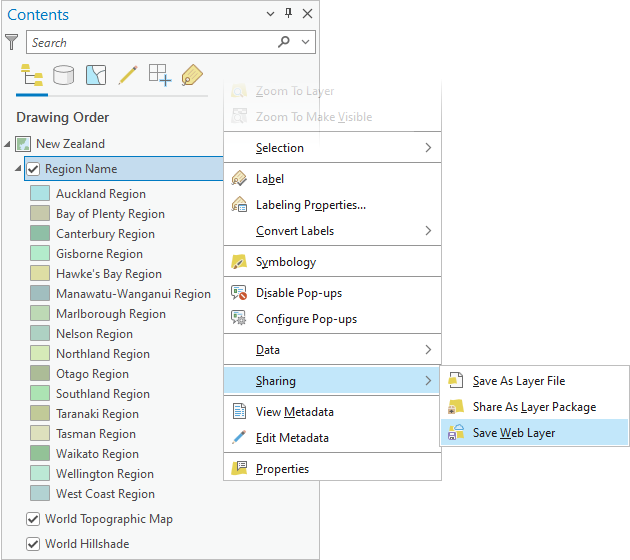
- Vous pouvez maintenant ajouter des fichiers à ArcGIS Online ou ArcGIS Enterprise à l’aide de l’outil de géotraitement Upload File To Portal (Charger un fichier sur le portail).
- Vous pouvez maintenant partager des couches de tuiles web, des couches de tuiles vectorielles, des couches de scènes web et des couches d’élévation web qui font référence à des jeux de données en cache dans des dossiers ou des stockages cloud avec ArcGIS Enterprise 11.0 ou version ultérieure.
- Vous pouvez partager des couches de catalogue selon les types de couches web suivants :
- Couche d’entités Web qui copie toutes les données dans ArcGIS Online et ArcGIS Enterprise 11.0 ou version ultérieure
- Couche d’images de carte et couche d’entités web dans ArcGIS Enterprise 11.2 ou version ultérieure
- Vous pouvez partager des couches d’imagerie orientée selon les types de couches web suivants :
- Couche d’entités Web dans ArcGIS Online
- Couche d’images de carte et couche d’entités web dans ArcGIS Enterprise 11.2 ou version ultérieure
- Vous pouvez publier des données dans Amazon Redshift en tant que couche d’entités web dans ArcGIS Enterprise 11.2 ou version ultérieure.
- Vous pouvez enregistrer des définitions de service qui remplacent les couches web ou les services cartographiques existants.
- Vous pouvez partager des scènes web avec des fonds de carte 3D dans ArcGIS Online et ArcGIS Enterprise 11.2 ou version utltérieure.
- Vous pouvez publier des couches d’entités d’objets 3D (version 2) en tant que couches de scènes web dans ArcGIS Online.
- Vous pouvez publier une couche de scène voxel dans une scène locale sur ArcGIS Enterprise on Kubernetes 11.1 et versions ultérieures. La couche de scènes web est mise en cache localement.
- Vous pouvez spécifiez un fuseau horaire lorsque vous partagez une couche de scène web avec des entités ponctuelles 3D et des entités d’objets 3D ou lorsque vous générez des données mises en cache localement.
- L’option Export Data (Exporter des données) a été ajoutée lorsque vous partagez des couches de scène web (à l’exception des voxels) avec ArcGIS Online et ArcGIS Enterprise 11.1 ou version ultérieure. L’exportation de données permet à d’autres d’utiliser la couche de scène comme entrée dans les outils de géotraitement.
- L’option Create compressed textures (Créer des textures compressées) est désormais disponible pour le partage de couches multipatch ou d’entités d’objets 3D en tant que couche de scènes web avec ArcGIS Online. Cette option de personnalisation de texture prend en charge un affichage plus rapide des applications 3D.
- Vous pouvez inscrire une base de données ArangoDB en tant que data store NoSQL dans ArcGIS Enterprise 11.2 et versions ultérieures.
- La fonctionnalité d’analyse du réseau est disponible pour les couches de jeu de données réseau lors du partage de couches d’images de carte ou lors de la publication de services de carte. Ceci est pris en charge pour ArcGIS Enterprise 11.1 et versions ultérieures.
Interface utilisateur
- Mises à jour apportées à l’interface ArcGIS AllSource, notamment :
- Ajout de l’invite de commande Python d’ArcGIS AllSource au groupe de programmes ArcGIS AllSource.
- Modification des contrôles du groupe d’onglets Map (Carte) suite à des mises à jour organisationnelles de l’interface utilisateur.
- Modification des contrôles du groupe d’onglets Data (Données) suite à des mises à jour organisationnelles de l’interface utilisateur.
- Modification des contrôles du groupe d’onglets Analysis (Analyse) suite à des mises à jour organisationnelles de l’interface utilisateur.
- Modification des contrôles du groupe d’onglets View (Vue) suite à des mises à jour organisationnelles de l’interface utilisateur.
- Modification des contrôles du groupe d’onglets Disseminate (Diffuser) suite à des mises à jour organisationnelles de l’interface utilisateur.
- Ajout de la page Package Manager (Gestionnaire de paquetages) en mode backstage pour mettre à jour et gérer des paquetages individuels.
- Ajout du raccourci vers l’invite de commande Python d’ArcGIS AllSource au groupe de programmes ArcGIS AllSource.
- Ajout de contrôles de bouton Task (Tâche) dans les onglets Disseminate (Diffuser) et View (Vue) pour prendre en charge l’intégralité du processus Tasks (Tâches).
- Ajout de l’outil Reconstruire les traces à la palette d’outils Mouvement dans l’onglet Analysis (Analyse).
Vous avez un commentaire à formuler concernant cette rubrique ?